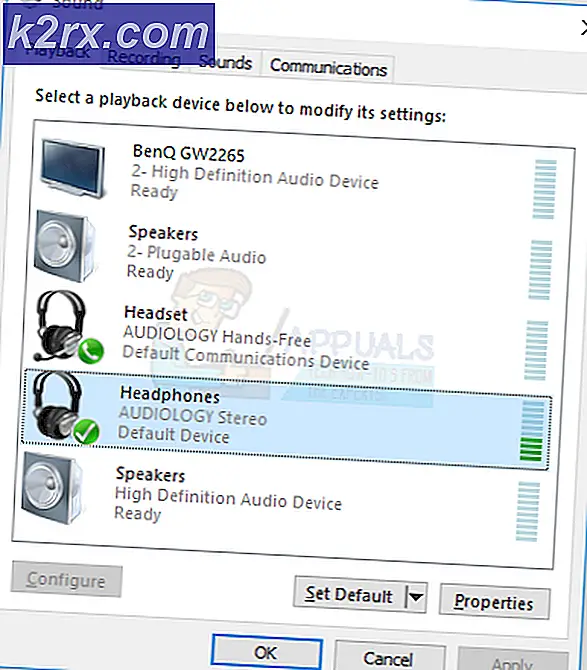Hvordan fikse ‘Feil 1000’ i Blade and Soul
Mange Blade og Soul-spillere rapporterer at de regelmessig får‘Frakoblet server (1000) feil 'umiddelbart etter at spillet krasjer uventet. Denne spillbruddfeilen rapporteres å forekomme i alle nyere Windows-versjoner, og den ser ikke ut til å være forårsaket av en bestemt handling i spillet.
Etter å ha undersøkt dette problemet grundig viser det seg at det er flere forskjellige scenarier som kan utløse denne feilen. Her er en kortliste over potensielle skyldige:
Nå som du kjenner alle potensielle scenarioer som kan forårsake denne feilen, er det en samling metoder som er kjent for å løse dette problemet:
Metode 1: Bruke en Ping Booster
I de fleste tilfeller er denne spesielle feilen indirekte forårsaket av en upålitelig internettforbindelse som gjør at spillklienten mister forbindelsen til spillserveren. Dette skjer av flere forskjellige grunner (fra TCP / IP-inkonsekvenser til nivå 3 ISP-noder som lager henger igjen et underliggende problem).
Hvis dette scenariet gjelder for din spesielle forbindelse, bør du kunne løse problemet ved å bruke et ping-booster-verktøy som WTF Fast som forbedrer ventetiden din ved å dirigere forbindelsen din via en høyhastighetsserver mens du husker ISP-området.
WTF Fast er bedre enn andre ping-boostere fordi den utnytter maskinlæring for å oppdage og bruke den mest optimaliserte banen for spillforbindelsen.
Hvis du vil bruke WTF Fast ping booster for å forhindre at feil 1000 vises i Blade and Soul igjen, følg instruksjonene nedenfor:
- Åpne standard nettleser og besøk den offisielle nedlastingsside av WTF Fast. Når du er inne, klikker du på Start din gratis prøveperiode.
- Deretter følger du instruksjonene på skjermen for å logge på gratis prøveperioden. Etter dette, følg instruksjonene nedenfor for å fullføre registreringen og opprette en ny WTF Fast-konto, last deretter ned skrivebordsprogrammet og logg på med den nyopprettede kontoen.
- Start WTF Fast-tjenesten, og bruk gratis prøveversjon for å se om denne ping-booster lindrer forbindelsesrelaterte krasj med Blade and Soul. Først når du har testet den riktig og bekreftet at feilen 1000 sluttet å oppstå helt, bør du vurdere å gå for et betalt abonnement.
Hvis du ikke løste problemet i ditt tilfelle ved å bruke et pingbooster-verktøy, kan du gå ned til neste potensielle løsning nedenfor.
Metode 2: Hviteliste spillet i Windows Defender-brannmur
Som det viser seg at hvis du kjører en modifisert kjørbar av Blade and Soul, er sjansen stor for at du får disse tilfeldige frakoblingene (feil 1000) skyldes en falsk positiv som bestemmer antivirus- eller brannmuren din for å blokkere forbindelsen med spillserveren.
Dette problemet er bekreftet at det oppstår både med tredjeparts sikkerhetspakker og med den innebygde beskyttelsen (Windows Defender og Windows Firewall). Hvis du befinner deg i dette spesifikke scenariet, bør du kunne løse problemet ved å hviteliste spillet som kjøres, og sørge for at TCP-porter som brukes av spillet åpnes.
Hvis du bruker en tredjeparts brannmur eller antivirus, er det ingen endelig guide for å gjøre dette fordi trinnene vil være forskjellige fra programvare til programvare.
Men hvis du bruker Windows Defender + Windows-brannmur, kan du følge instruksjonene nedenfor for trinnvise instruksjoner om hviteliste for Blade and Soul-kjørbarheten sammen med å åpne de nødvendige portene:
- trykk Windows-tast + R å åpne opp en Løpe dialogboks. Skriv deretter inn ‘kontroller brannmur.cpl‘Inne i tekstboksen og trykk Tast inn å åpne opp Windows brannmur vindu.
- Når du er inne i Windows Defender-brannmur på menyen til venstre for å klikke påTillat en app eller funksjon gjennom Windows Defender-brannmur.
- Fra menyen Tillatte apper, fortsett og klikk påEndre innstillingerog deretter på Ja på UAC (brukerkontokontroll) spør.
- Nå som listen har blitt redigerbar, klikker du påTillat en annen app(rett under listen), og klikk deretter på Nettleser og naviger til stedet der du installerte Blade and Soul-spillet.
- Fortsett og legg til den viktigste kjørbare filen av Blade and Soul i listen over tillatte gjenstander i Windows-brannmur. Når du har lagt til oppføringen, finner du den inne i Tillatte apper og funksjonerfor å sikre at både Privat og Offentlig bokser er merket av.
- Når disse modifikasjonene er håndhevet, lagrer du endringene og går tilbake til den opprinnelige brannmurmenyen (trinn 1). Når du kommer tilbake, klikker du på Avanserte innstillinger fra menyen til venstre.
- InnsidenWindows Defender-brannmur med avansert sikkerhet,bruk menyen til venstre for å klikke påInnkommende regler, klikk deretter på Ny regel.
- Ved den første Ny inngående regel klikk påHavnnår du blir bedt om å velge Regeltype, klikk deretter påNeste.
- Til slutt velger du TCP / UDP fra listen over tilgjengelige alternativer - dette lar deg aktivere bestemte porter.
- Kontroller deretter at følgende TCP-porter er godkjent:
80 443 6600 10100 10241 10900 12100 27500
- Truffet Neste, så når du ankommer Handling spør, klikk påTillat tilkoblingenog traffNesteigjen.
- Når du kommer til Profil trinn, fortsett og aktiver boksene tilknyttetDomene, Privat ogOffentlig før klikke på Neste for å lagre de siste endringene.
- Til slutt, start datamaskinen på nytt og se om 1000-feilen med Soul and Blade er løst når neste oppstart er fullført.
Metode 3: Aktivering av UPnP
Hvis metodene ovenfor ikke løste problemet eller ikke gjaldt, bør du begynne å rette oppmerksomheten mot ruteren. Det er mulig at du ser feilen 1000 som oppstår med Soul and Blade fordi hovedportene som brukes av spillet ikke blir videresendt av ruteren din.
I dette tilfellet er den raskeste måten å løse dette problemet på å aktivere UPnP (Universal Plug and Play) fra innstillingsmenyen til ruteren din. Husk at UPnP er nesten en universell funksjon på dette punktet, og du kan forvente å finne den på hver rutermodell utgitt de siste 5 årene (inkludert low-end modeller).
Med mindre du endret standardinnstillingene på ruteren din, bør UPnP være aktivert som standard. Men hvis du har gjort noen endringer i ruterinnstillingene dine eller du mistenker at denne funksjonen kan være deaktivert som standard, følg disse instruksjonene på aktivere UPnP fra ruterinnstillingene dine.
Når Universal Plug and Play er aktivert, start både ruteren og PC-en på nytt før du starter spillet igjen og se om problemet nå er løst.
Hvis det samme problemet fremdeles oppstår, gå ned til neste potensielle løsning nedenfor.
Metode 4: Utføre en Winsock-tilbakestilling
En inkonsekvens i nettverket forårsaket av inkonsekvente TCP- eller IP-data som påvirker stabiliteten til Internett-tilkoblingen din. Hvis dette scenariet er aktuelt, og problemet skyldes midlertidige data, bør du kunne løse problemet ved å utføre en Winsock-tilbakestilling.
Denne spesielle løsningen ble bekreftet å være effektiv av mange Soul and Blade-spillere som tidligere så denne feilkoden.
Dette er hva du må gjøre for å utføre en Winsock-tilbakestilling på datamaskinen din:
- Åpne opp en Løpe dialogboksen ved å trykke Windows-tast + R. Skriv deretter inn ‘Cmd’ inne i tekstboksen og trykk Ctrl + Skift + Enter å åpne opp en forhøyet Ledeteksten. Når du blir bedt om det av UAC (Brukerkontokontroll), klikk Ja for å gi administrator tilgang.
- Når du er inne i den forhøyede CMD-ledeteksten, kjører du følgende kommandoer individuelt i hvilken rekkefølge som helst og trykker på Tast inn etter hver enkelt for å tilbakestille TCP og IP temp data effektivt:
ipconfig / flushdns nbtstat -R nbtstat -RR netsh int reset all netsh int ip reset netsh winsock reset
- Når hver kommando er behandlet, kan du åpne Soul og Blade igjen og se om problemet nå er løst.
Hvis spillet fremdeles krasjer med den samme 1000-feilen, går du ned til neste potensielle løsning nedenfor.
Metode 5: Hviteliste, deaktiver eller avinstaller tredjeparts AV
I følge noen berørte brukere kan Avira Antivirus, Comodo Antivirus og noen få andre tredjepartspakker forårsake dette problemet med Blade and Soul etter at de ender med å effektivt blokkere kommunikasjon mellom spillserveren og sluttbrukerdatamaskinen din.
Hvis dette scenariet ser ut til å kunne være aktuelt, bør ditt første forsøk på å løse problemet være å hviteliste hovedbladet og Soul-lanseringen og alle portene som spillet er kjent for å bruke:
80 443 6600 10100 10241 10900 12100 27500
Husk at de eksakte instruksjonene om hviteliste for en kjørbar og tilhørende porter vil være forskjellige fra tredjeparts suite til tredjeparts suite. Hvis du ikke vet hvordan du gjør det selv, kan du søke på nettet etter spesifikke instruksjoner.
Hvis du ikke vil gjennomgå denne prosessen, eller hvis du ikke har gjort det til ingen nytte, er det neste logiske trinnet å prøve å deaktivere sanntidsbeskyttelsen til AV-en din rett før du starter spillet - Du kan gjøre dette ved å høyreklikke på skuffelinjeikonet til tredjeparts antiviruspakke.
Etter at sanntidsbeskyttelsen av ditt tredjeparts antivirusprogram er deaktivert, kan du starte Blade and Soul igjen og se om problemet nå er løst.
Hvis problemet fremdeles vedvarer eller antivirusprogrammet ditt ikke gir deg muligheten til å deaktivere det midlertidig, følger du instruksjonene nedenfor for å avinstallere det fullstendig og fjerne eventuelle gjenværende filer som er tilknyttet det, for å sikre at det ikke påvirker kommoene mellom spillet og spill server:
- Åpne opp en Løpe dialogboksen ved å trykke Windows-tast + R. Trykk i tekstboksen appwiz.cpl ’ og trykk Tast inn å åpne opp Programmer og filer Meny.
- Når du er inne i Programmer og funksjoner -menyen, bla helt ned gjennom listen over installerte programmer og finn tredjeparts antivirusprogrammet som du mistenker er i konflikt med spillet. Når du finner den, høyreklikker du på den og velger Avinstaller fra hurtigmenyen som nettopp dukket opp.
- Inne i avinstallasjonsskjermen, følg instruksjonene på skjermen for å fullføre operasjonen, og start deretter datamaskinen på nytt når tredjeparts sikkerhetspakke er avinstallert helt.
- Til slutt, sørg for at du også fjerne eventuelle restfiler som ble etterlatt av den nylig avinstallerte sikkerhetsserien før du starter datamaskinen på nytt.
- Når datamaskinen din har startet opp igjen, kan du starte Blade and Soul igjen og se om problemet nå er løst.
Hvis du fremdeles får regelmessige frakoblinger med den samme 1000-feilen, kan du gå ned til den endelige potensielle løsningen nedenfor.
Metode 6: Bytte til Googles DNS
Hvis ingen av løsningene ovenfor har fungert for deg, er en siste ting du bør feilsøke før du konkluderer med at problemet er helt utenfor din kontroll, er DNS som for øyeblikket brukes av nettverkstilkoblingen.
Det er visse scenarier der Tier 3 ISP-er kan hemme din evne til å utveksle informasjon raskt (slik det kreves av flerspillerspill) på grunn av tildelingen av et dårlig DNS-område. I dette tilfellet er en måte å komme seg rundt problemet på, å gå fra standard DNS-servere til ekvivalenter levert av Google.
Denne potensielle løsningen er bekreftet å fungere av mange Blade og Soul-spillere som tidligere fikk 1000 regelmessig etter at de ble frakoblet.
Hvis du leter etter spesifikke instruksjoner om hvordan du gjør dette, følger du instruksjonene nedenfor:
- Åpne opp en Løpe dialogboksen ved å trykke Windows-tast + R. Skriv deretter inn ‘Ncpa.cpl’ og trykk Tast inn å åpne opp Nettverkstilkoblinger vindu.
- Inne i Nettverkstilkoblinger vindu, høyreklikker du på tilkoblingen som er aktiv for øyeblikket, og klikker på Eiendommer fra hurtigmenyen. Når du blir bedt om av UAC (brukerkontokontroll), klikk Ja for å gi administrator tilgang.
Merk: Hvis du bruker en kablet tilkobling, høyreklikker du på Ethernet (lokal tilkobling). Hvis du bruker en trådløs tilkobling, høyreklikker du på Wi-Fi (trådløs nettverkstilkobling).
- Når du endelig er inne i Ethernet og Wi-Fi Egenskaper-menyen, fortsett og klikk på kategorien Nettverk, og finn deretter delen som sierDenne forbindelsen bruker følgende elementer.Når du kommer til denne menyen, klikker du på ruten som er tilknyttetInternet Protocol versjon 4 (TCP / IPV4),klikk deretter på Eiendommer knapp.
- Når du er inne i Innstillinger skjerm av Internet Protocol versjon 4, klikk på Generell, og merk deretter av forBruk følgende DNS-serveradresse.
- Deretter erstatter du verdiene for Foretrukket DNS-server ogAlternativ DNS-server med følgende:
8.8.8.8 8.8.4.4
Merk: Hvis du foretrekker å holde deg unna DNS-området som leveres av Google, kan du bruke følgende verdier i stedet:
Foretrukket DNS-server: 1.1.1.1 Alternativ DNS-server: 1.0.0.1
- Lagre endringene, start datamaskinen på nytt og se om problemet nå er løst.